Trik Membuat Website Blogger Profesional dengan Biaya Terjangkau: Panduan Hemat untuk Pemula
Website yang memiliki tampilan profesional akan sangat berpengaruh terhadap kepercayaan pengunjung. Website yang profesional menjadikan pengunjung akan merasakan kenyamanan ketika pengunjung kembali mengunjungi website kamu. Maka, sangat penting bagi seorang pengelola website atau blog untuk membuat websitenya seperti profesional.
Berikut ini kami berbagi cara bagaimana cara membuat website seperti profesional menggunakan blogger.com yang bisa diakses secara gratis.
Gass, kita langsung bahas saja.
Cara Buat Website Profesional dengan Blogger Biaya Paling Murah
daftar isi
1. Membuat Blog dengan Blogger.com
1.1 Masuk blogger.com
masuk ke blogger.com dengan gmail yang kamu miliki. Utamakan gmail yang aktif kamu gunakan.
1.2 Beri Nama dan Alamat Blog
Lalu buat blog dengan nama dan alamat web yang kamu inginkan. Buat nama yang mudah diingat.
1.3 Posting Beberapa Arikel Di Blog
Website yang bagus adalah website yang memiliki 1 tema yang dibahas dengan mendalam dan memiliki postingan artikel yang panjangnya minimal 500 kata. 1000 kata akan lebih baik lagi.
2. Pasang Template Blog yang Responsive dan SEO.
2.1 Download template profesional yang responsive dan SEO yang memiliki skor terbaik.
Beberapa situs yang menyediakan Template blogger terbaik dengan pengaturan template blog mudah diatur, responsive, SEO, dan tergolong cukup murah, bahkan gratis.
- Sugeng.id (Rp. 200 ribuan)
- theme62.com (Rp. 200 ribuan)
- Arikadnyana.com (ada yang gratis (rigz template) dan ada yang premium Rp. 200 ribuan)
2.2 Pasang Template Blogger
Pasang template yang telah kamu unduh. Biasanya ada arahan sendiri dari pemilik template cara memasang template milik mereka ke blog konsumen. Jika tidak ada arahannya silahkan pasang sendiri dengan cara yang sangat mudah. Yaitu :
Tema - klik tombol segitiga kebawah - Pulihkan - pilih template yang kamu download sebelumnya
2.3 Edit Header
Setelah temolate terpasang, edit headermu agar lebih ciamik dengan cara :
Tata letak - klik edit pada menu Header - Upload Header
Catatan : jangan lupa kompres gambar header agar memiliki ukuran yang kecil
2.4 Lengkapi Menu Navigasi
Diantaranya yaitu About us, Disclaimer, Privacy Policy. 3 menu selain about us bisa kamu buat melalui web secara otomatis.
3. Beli Domain Impian Kamu
Nah, biar website kamu terlihat profesional maka ubah domainmu yang tadinya .blogspot.com jadi .com, atau yang lainnya.
Untuk domain TLD saya sarankan menggunakan domain .com. Selain karena merupakan domain paling populer juga karena domain .com memiliki harga yang tidak terlalu melambung.
Namun, jika kamu ingin domain yang murah kamu bisa membeli domain .my.id hanya sekitar 15.000an per tahun. Domain ini sangat cocok untuk kamu yang punya website pribadi, lebih-lebih orang Indonesia. Karena "my” adalah singkatan dari “myself” atau "saya sendiri", sedangkan “id” merujuk pada Indonesia. Jadi, domain my.id sebenarnya menggambarkan gagasan “milik saya sendiri di Indonesia”. Wah, dengan memakai domain .id artinya kamu bangga dengan identitas Indonesia.
Kali ini kita akan pakai domain saja tanpa hosting, melalui penyedia domain Niagahoster.
3.1 Masuk ke niagahoster.com
Pilih menu "Domain" - "cari dan cek Domain" - ketik nama alamat website impian kamu (usahakan gunakan nama yang pendek dan mudah diingat)
3.2 Lanjutkan ke Tahap penyelesaian pembelian Domain
Ingat, karena tiap tahunnya kamu harus memperpanjang domain, maka kamu pilih berapa tahun masa aktif domain pertama kamu.
Jika Belum punya akun Niagahoster silahkan login dulu. Sesudah login lanjutkan ke tahap pemilihan metode pembayaran.
Jika susah semua klik "Buat Tagihan Pembayaran".
3.3 Masuk Kembali ke Blogger
Buka blogger "setelan" - "Memublikasikan" - "Domain Kustom" - Masukkan nama domain yang sudah kamu beli tadi - "simpan". maka akan muncul pesan eror seperti ini.
perhatikan kode yang saya beri kotak hitam. Nanti akan dimasukkan untuk menghubungkan domain kamu.
3.4 Masuk ke akun member Niagahsoter, lalu pilih menu "Domain".
Pilih domain yang kamu beli klik " kelola domain"
Pada dashboard pengelolaan domain, akses menu "DNS/Nameserver" dari sidebar sebelah kiri. Setelah itu, klik "Edit" pada CNAME Record yang sudah ada.
Ubah kolom Target menjadi "ghs.google.com" (sesuai tulisan yang ada di pesan eror). Jika sudah, klik Update.
 |
| niagahoster |
3.5 Tambahkan CNAME Baru
Setelah itu, sekarang tambahkan CNAME. masukkan pesan eror yang ada di Blogger. Ini yang saya maksud diatas tadi.
Ubah "Type" Menjadi "CNAME"
Silahkan copy kode yang ada kotak hitam yang berjudul "Nama" taruh di kolom "target". sedangkan teks "tujuan" tempelkan ke kolom "Target"
3.6 Tambahkan A Record Baru
Setelah itu tambahkan target baru dengan kode berikut :
216.239.32.21
216.239.34.21
216.239.36.21
216.239.38.21
Untuk lebih jelasnya lihat gambar berikut :
3.7 Verifikasi Perubahan Domain di Blogger
Jika sudah semua, masuk ke blogger lagi dan buka halaman ini, lalu Klik "Simpan" kembali.
Setelah selesai selanjutnya adalah menunggu propagasi kurang lebih antara 2 jam atau satu hari.
3.8 Aktifkan Sertifikat SSL
Mengaktifkan sertifikat SSL blogger untuk domain tld sangatlah mudah.
Buka "Setelan" - "HTTP" - "Aktifkan Pengalihan HTTPS"
Catatan : saat pertama kali mengaktifkan biasanya akan ada pemberitahuan. Tunggu saja sekitar 1-2 hari, nanti pemberitauan itu akan hilang sendiri, dan domainmu akan otomatis berpindah menjadi https dan muncul icon gemboknya.
4. Buat Email Custom Gratis Tanpa Hosting
Email dengan domain sendiri, contoh admin@domainmu.com, akan membuat website lebih profesional. Pengunjung yang ingin mengontak juga akan lebih percaya jika website yang dikunjungi memiliki kredibilitas. Maka, langkah selanjutnya yang perlu di buat adalah membuat email custom.
kali ini kita akan menggunakan layanan Zoho.com yang memberikan akses membuat domain sendiri secara gratis maupun premium. Jika kamu mengambil yang gratis kamu akan mendapatkan penyimpanan cloud 5GB dan hanya bisa membuat 1 email saja. Jika menggunakan domain premium kamu bisa mendapatkan penyimpanan cloud yang lebih besar lagi dan dengan fitur yang lebih lengkap.
Nah jika kamu merasa cukup dengan paket gratisnya, gass simak tulisan ini
4.1 Buka Zoho
Buka www.zoho.com/id/mail/zohomail-pricing.html - pilih "Paket Gratis Selamanya" - "daftar sekarang"
silahkan "sign up" dengan email yang biasa kamu pakai biasanya. kamu akan di arahkan ke "Email Setup"
4.2 Tambahkan Domain
Isi Formulir sersebut dengan komplit. Jika sudah klik "Add Now"
4.3 Verifikasi Kepemilikan Website
Setelah itu kamu akan diarahkan ke proses Verifikasi alamat website yang kamu miliki.
Ada beberapa langkah yang perlu kamu lakukan untuk melakukan verifikasi website yang kamu miliki. Silahkan ikuti petunjuk yang sudah tertera.
Silahkan copy TXT yang tertera, lalu
Buka juga Member Area Niagahoster – “kelola domain" - masuk ke Menu “DNS”
Tambahkan DNS record sesuai dengan petunjuk yang tertera di dasboard zoho
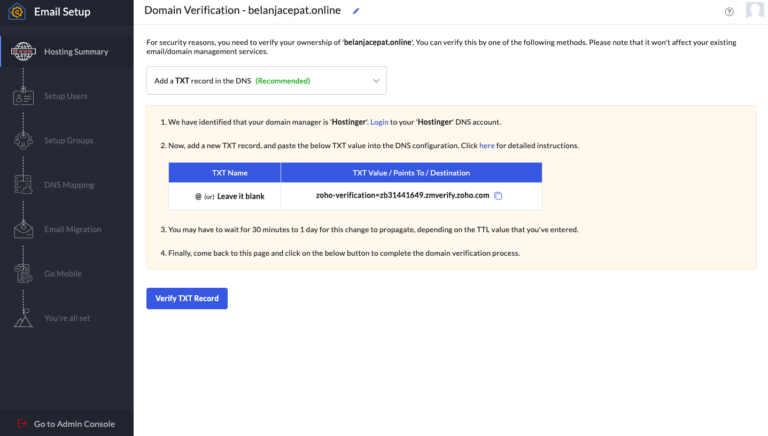 |
| techarea |
Setelah berhasil memasukkan TXT Record, tunggu sekitar 15-20 menit. setelah itu klik Verify TXT Record.
4.4 Tulis Email Custom yang Kamu Inginkan
Buat emial yang mudah diingat. Contoh admin@domainmu.my.id
Catatan : jika kamu hanya membutuhkan 1 akun email saja maka lanjutkan saja ke tahap selanjutnya. Lewati juga bagian “Setup Groups”. Kita langsung ke pengaturan "Mapping DNS"
 |
| techarea |
4.5 Mapping DNS
Kamu perlu mengakses DNS domain Anda untuk menambahkan record baru sesuai dengan instruksi yang ditampilkan di Zoho mail.
salin satu persatu kode yang ada di dasboard zoho dan tempelkan di DNS Record.
Buka juga Member Area Niagahoster – “kelola domain" - masuk ke Menu “DNS”
Tambahkan DNS record satu persatu sesuai dengan petunjuk yang tertera di dasboard zoho.
 |
| techarea |
Setelah semuanya sudah Anda tambahkan tunggu sekitar 10-15 menit.
Klik tanda seru (!) untuk cek apakah DNS yang kamu masukkan sudah terrekam di Zoho. Jika usdah Anda tinggal klik "verify all records."
Setelah itu lewati saja proses “Data Migration”.
4.6 Akses Email Melalui Aplikasi Zoho Mail
Setelah semuanya selesai, download aplikasi Zoho Mail untuk android, agar memudahkan kamu ketika mendapatkan email dari pengunjung web.
4.7 Masuk Ke Zoho Mail menggunakan Email Custom
Masuk ke aplikasi android Zoho Mail menggunakan email dengan domain baru kamu dan password yang telah kamu daftarkan.
4.8 Selesaikan Proses yang Ada di Website Zoho Hingga Paling Akhir, dan Kamu Akan Masuk Halaman Email Zoho.
Sekarang kamu sudah punya email dengan nama domainmu sendiri. Taruh email kamu di blogger, biasanya di halaman “Contact Person”. Atau bisa kamu sandingkan dengan alamat media sosial lainnya.
5. Finishing Website
Agar Website kamu lebih cepat terindeks google daftarkan website kamu di google console dan juga di bing webmaster agar bisa masuk di pencarian bing.com.
Selamat kamu sekarang memiliki website baru yang terlihat profesional. Langkah selanjutnya adalah merawat website dengan mengisi postingan-postingan secara teratur.

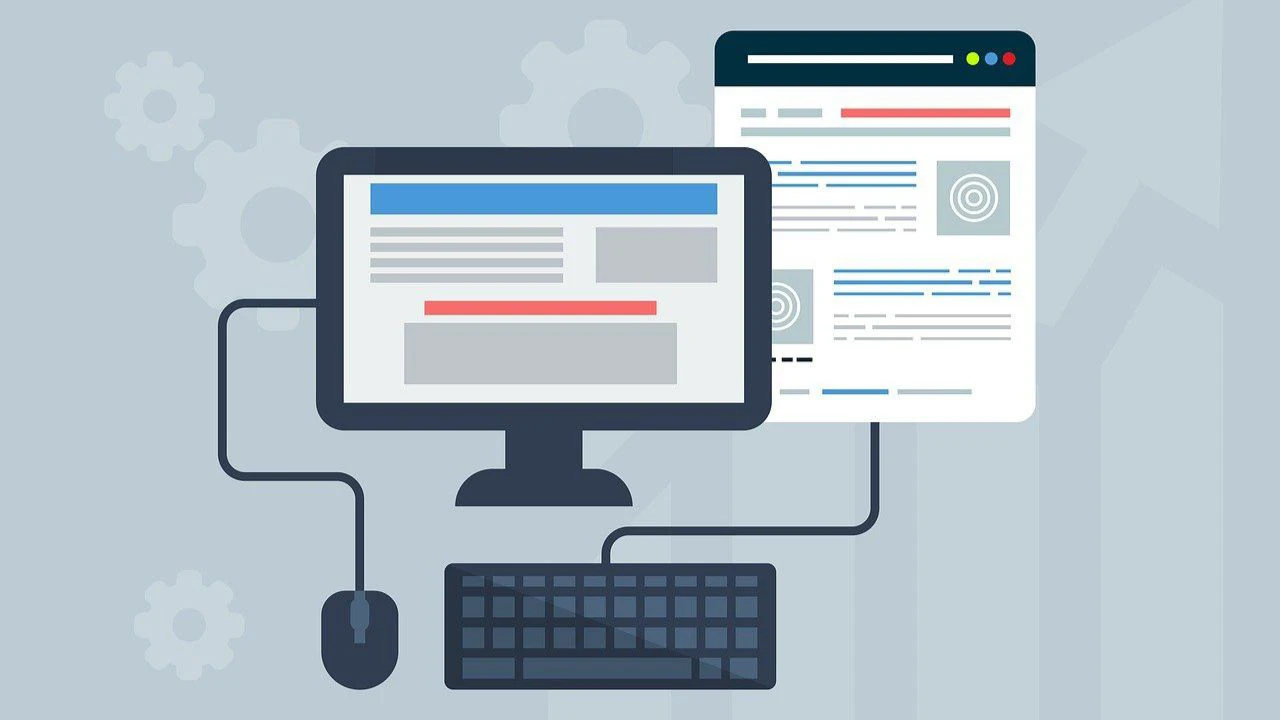


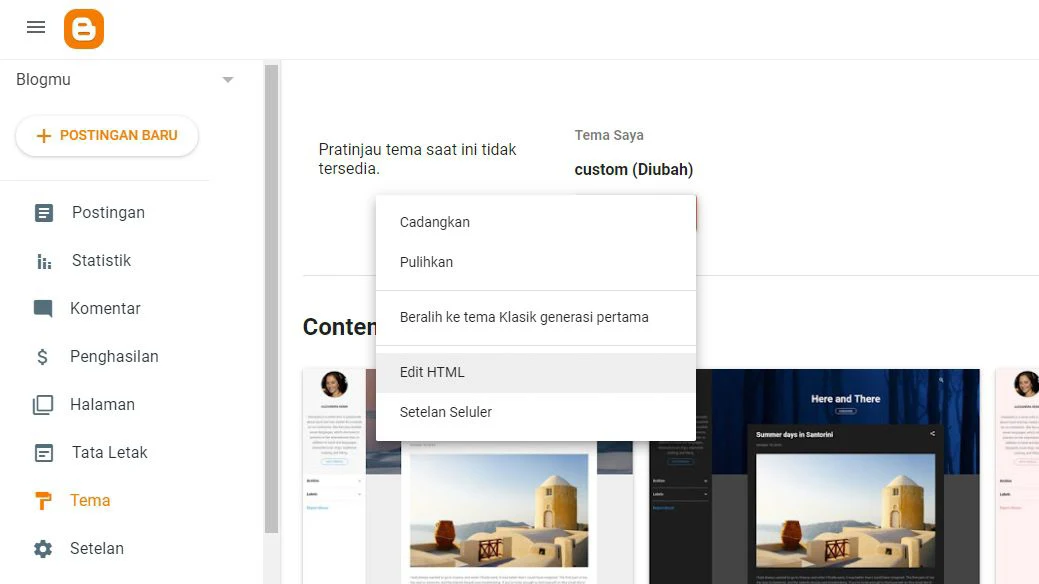


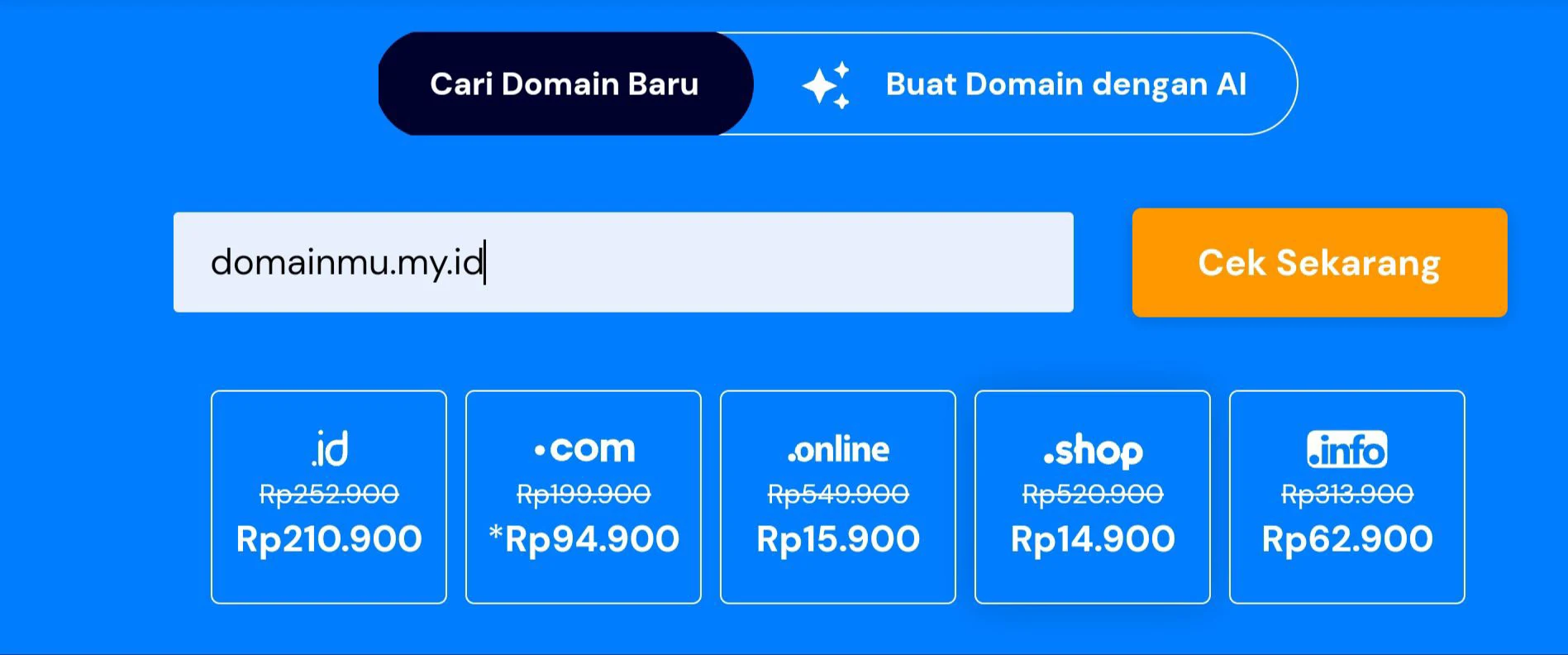
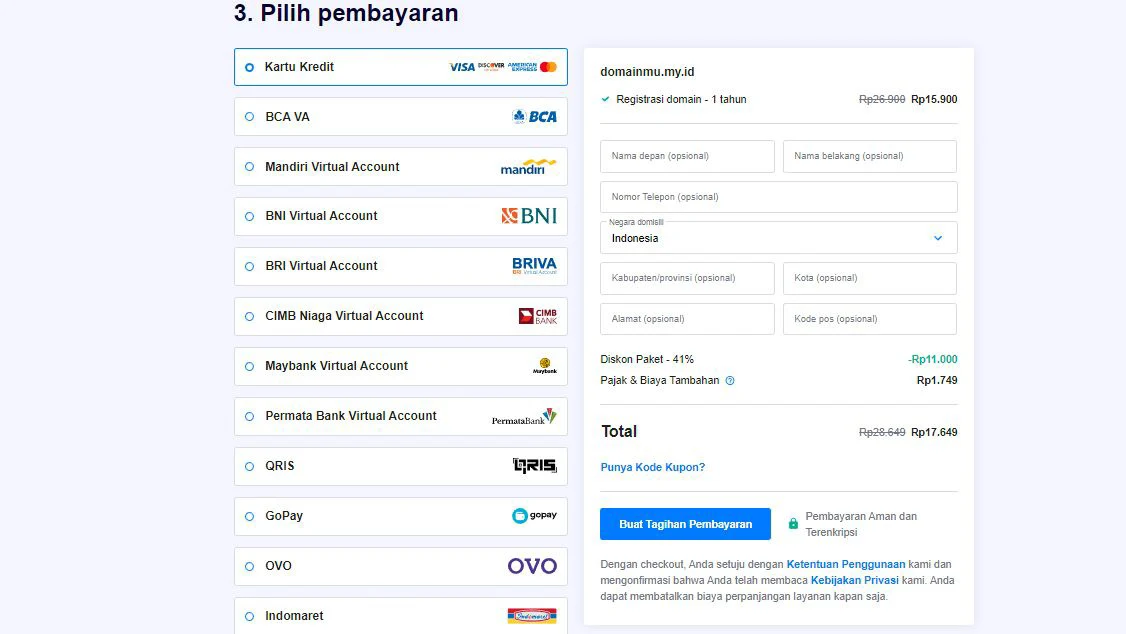
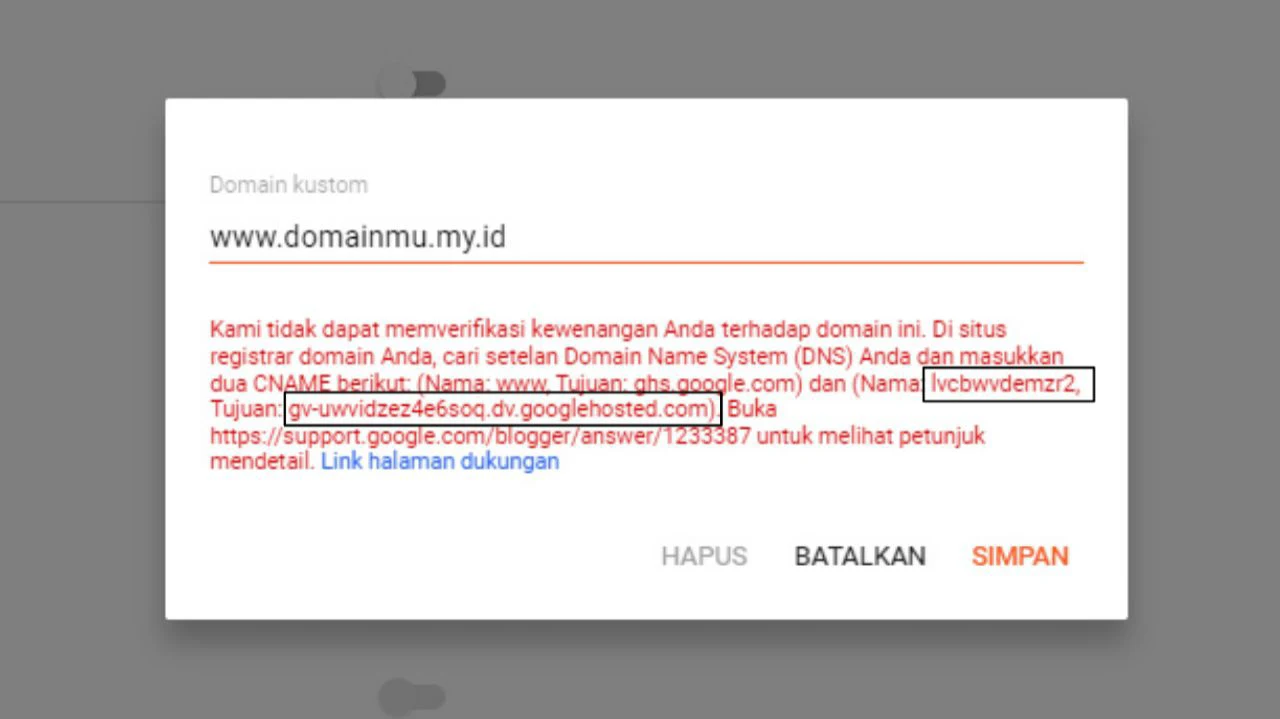

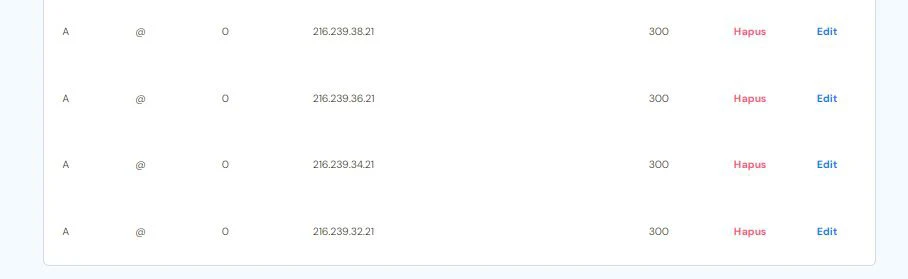
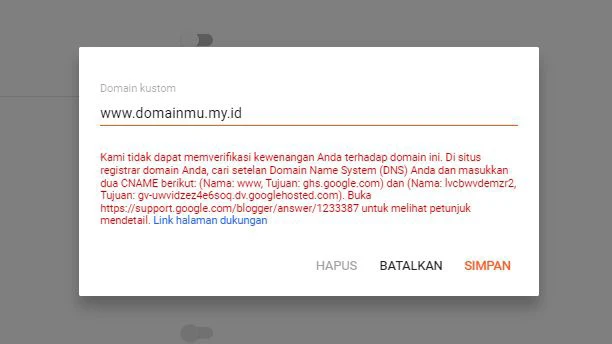
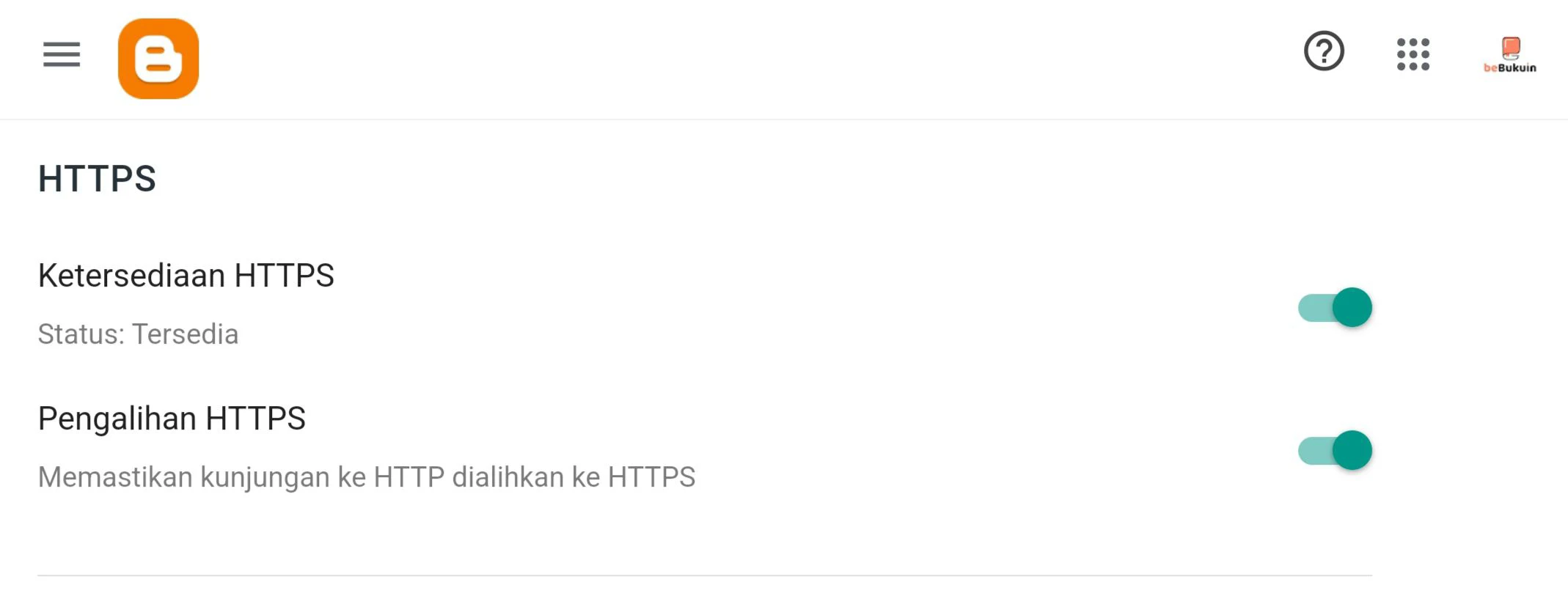
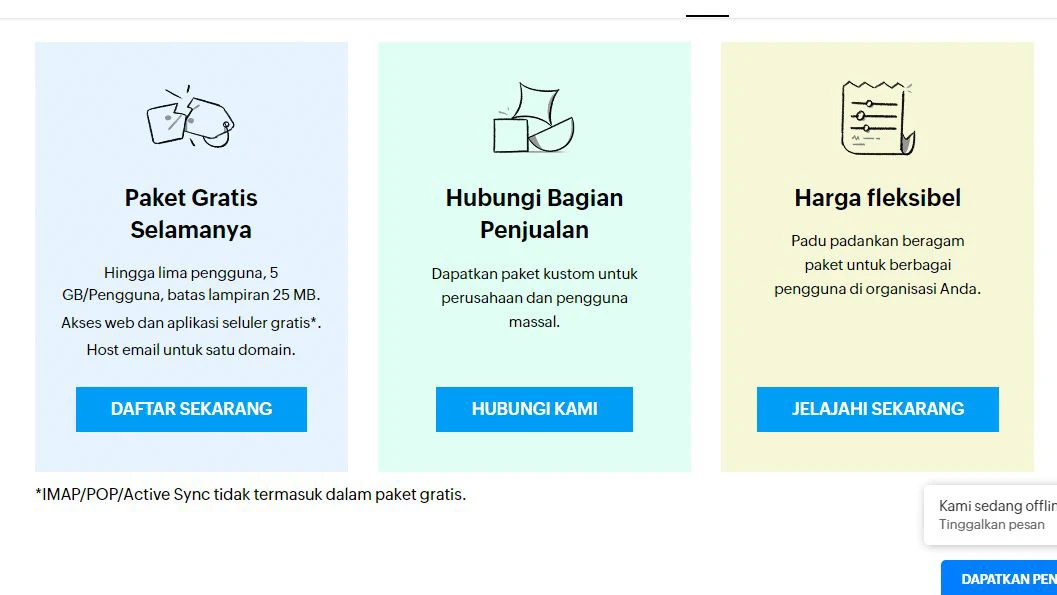

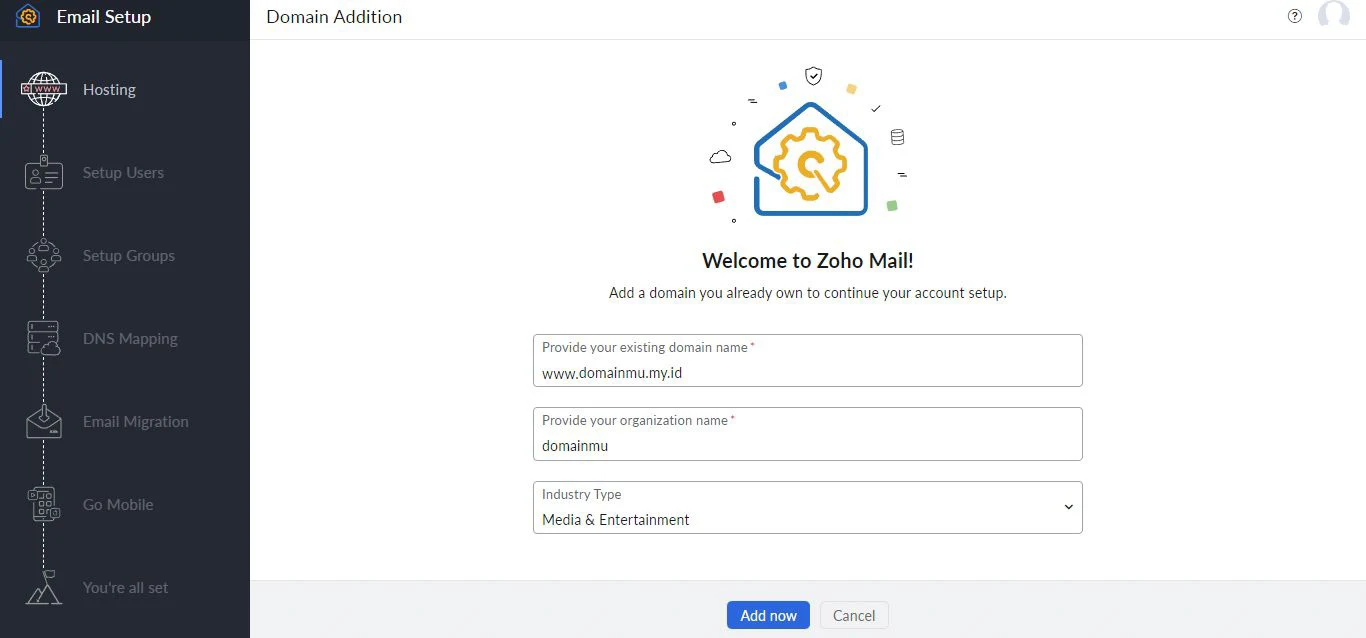

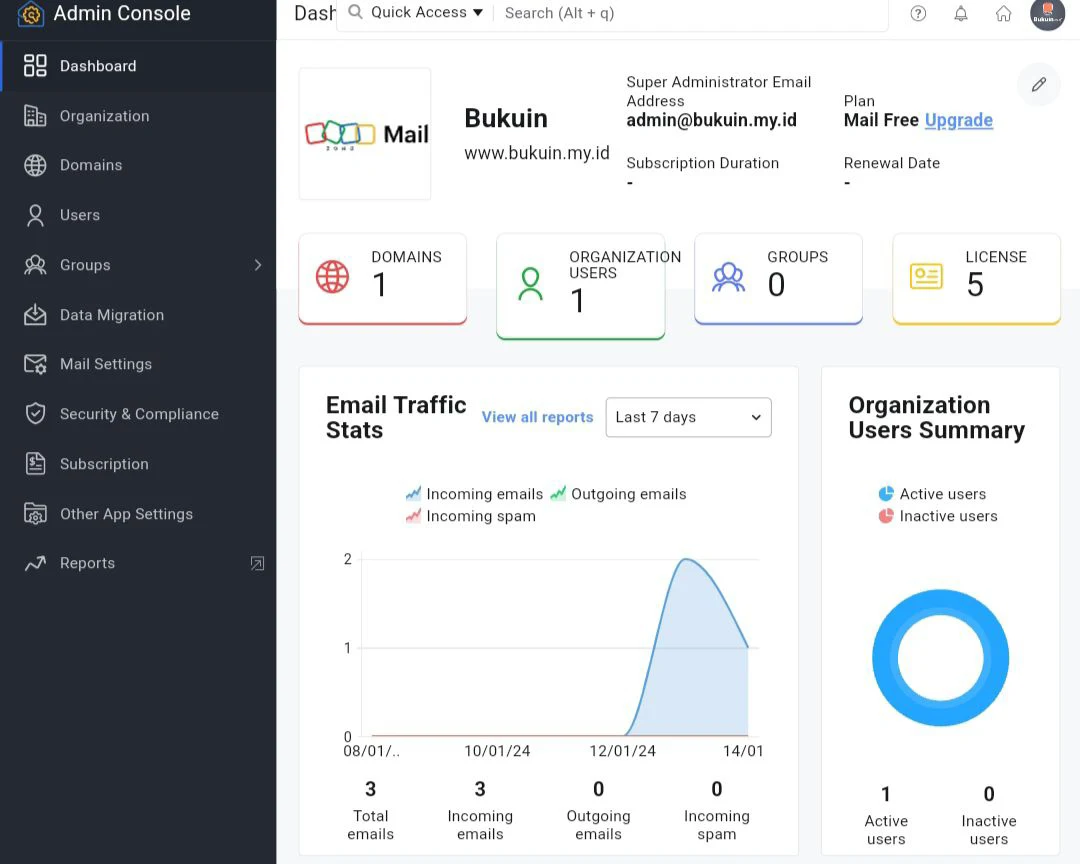
Posting Komentar